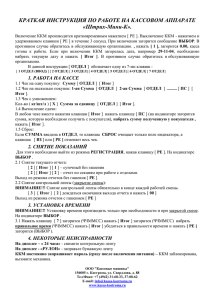Модуль расширения «АМС – МР01»
advertisement

Инструкция по эксплуатации модуля расширения «АМС МР-01» СОДЕРЖАНИЕ Стр. УСЛОВИЯ ЭКСПЛУАТАЦИИ …………………………………………………………… 3 КОМПЛЕКТНОСТЬ………………………………………………………………………… 3 ОСНОВНЫЕ СВЕДЕНИЯ………………………………………………………………….. 3 ВНЕШНИЙ ВИД И РАЗЪЕМЫ……………………………………………………………. 5 ПОДКЛЮЧЕНИЕ МР……………………………………………………………………..... 5 МЕНЮ МР…………………………………………………………………………………… 5 НАСТРОЙКА…………………………………………………………………………………. 7 7.1. Настройка ККМ…………………………………………………………………………. 7 7.2. Настройка МР…………………………………………………………………………… 7 8. РАБОТА С БАЗОЙ ДАННЫХ ТОВАРОВ/УСЛУГ……………………………………….. 8 8.1. Работа с флеш-накопителем………………………………………………………………8 8.2. Работа с Кассовым Сервером……………………………………………………………… 8 9. РАБОТА С ПРИЛОЖЕНИЯМИ……………………………………………………………….8 9.1. Загрузка приложений…………………………………………………………………… 8 9.2. Работа с загружаемым приложением на примере дисконтного приложения............ 9 9.3. Работа с карточным приложением PULSAR………………………………….............. 10 10. СБРОС НАСТРОЕК…………………………………………………………………………. 25 11. ПРОБЛЕМЫ И ИХ РЕШЕНИЯ ……………………………………………………………. 25 1. 2. 3. 4. 5. 6. 7. 2 Настоящая инструкция содержит сведения о модуле расширения «АМС МР-01», необходимые для обеспечения его использования и правильной эксплуатации. 1. УСЛОВИЯ ЭКСПЛУАТАЦИИ 1.1. «АМС МР-01» необходимо эксплуатировать в сухих проветриваемых помещениях: - температура окружающего воздуха от 0 до 40 град. С; - относительная влажность до 80 % при температуре 30 град.С; - атмосферное давление от 84 до 107 КПа (от 630 до 800 мм рт.ст.). 1.2. Не допускается подключение сильноточной нагрузки к разъемам портов 1-4. 1.3. Гарантийный срок при правильной эксплуатации – 12 месяцев. ВНИМАНИЕ! В случае невыполнения условий эксплуатации производитель снимает с себя гарантийные обязательства. 2. КОМПЛЕКТНОСТЬ Комплект поставки должен соответствовать перечню, приведенному в таблице. Наименование Кол-во Изделие Модуль расширения «АМС МР-01» Кабель подключения Штатная упаковка 1 шт. 1 шт. 1 шт. Комплект принадлежностей Диск с ПО и инструкцией по эксплуатации 1 шт. 3. ОСНОВНЫЕ СВЕДЕНИЯ дуции 3.1. Внешний вид модуля расширения «АМС МР-01» представлен на рис.3.1., 3.2. 3.2. Габаритные размеры модуля расширения «АМС МР-01» (далее МР): - длина -140 мм; - ширина (с разъемами) – 115 мм; - высота – 35 мм. 3.3. МР имеет широкие возможности использования в составе торговых комплексов. Программное обеспечение модуля сочетается с разнообразными коммуникационными интерфейсами. Работа МР в составе ККМ «АМС 120К» дает возможность подключать банковские терминалы и интеллектуальные pin-пады, не имеющие собственного принтера и модуля коммуникаций. Модуль расширения связывает в единое целое ККМ, pin-пад и сервер авторизации. В настоящее время поддерживается работа с ПО авторизации фирмы «Инпас» (INPAS PULSAR). Для небольших торговых предприятий с отдельными кассами, работающими в автономном режиме, МР позволяет осуществлять обмен информацией между ККМ и офисной системой. 3 С помощью МР к ККМ можно подключить весы с различными протоколами и/или банковские терминалы. Используя МР можно объединить ККМ в сеть посредством интерфейса Ethernet. МР имеет внутреннюю память для загрузки приложений. Рис.3.1. Кнопка установки Светодиодные индикаторы Рис.3.2. 4 4. ВНЕШНИЙ ВИД И РАЗЪЕМЫ На МР имеются следующие разъемы (рис.3.1., 3.2. данной Инструкции): - « » - подключение флеш-накопителя с USB интерфейсом (используется только верхний разъем); - «ЛС» - подключение локальной сети; - «БТ» - подключение банковского терминала; - «ВЕСЫ» - подключение весов; - «ККМ» - подключение кассы. Кнопка установки – см. п.10 данной Инструкции. Светодиодные индикаторы предназначены для индикации подключения ККМ: - П – на МР подается питание от ККМ; - Пр и К – обмен данными с ККМ. 5. ПОДКЛЮЧЕНИЕ МР ВНИМАНИЕ! Подключение МР к ККМ осуществляется только при выключенной ККМ. МР подключить к главному стыку ККМ (ГС). Если в настройке «Тип БД» (п. 7.2. данной Инструкции) выбран «Сервер БД», то индикатор К светится или мигает. Идет процесс подключения. Если в настройке «Тип БД» (п. 7.2. данной Инструкции) указано «Флеш-карта» (USB флеш – накопитель), то светятся индикаторы К и Пр. Индикатор С светится при подключении флеш-накопителя независимо от настройки «Тип БД» («Сервер БД» или «Флеш – карта»). 6. МЕНЮ МР Чтобы попасть в меню МР необходимо на ККМ в режиме «Менеджер прил.» (для МЕНЕДЖЕРА ПРИЛ.01) войти в пункт меню «МЕНЕДЖЕР ПРИЛОЖ. /Настройка /Работа с устан». Менеджер приложений номер 1 всегда соответствует слоту 1 – системному слоту. Остальные слоты определяются загруженным приложением и имеют свои настройки. Например, менеджер номер 2 –слоту 2 – работа с карточным приложением. Поэтому для входа в меню «Менеджер приложений» нужно ввести соответствующий номер менеджера приложений. Внимание!!!. Для вступления в силу настроек 1-го (системного) слота необходимо произвести перезагрузку ККМ. После входа в пункт «Работа с устан» появятся пункты меню МР (рис.6.1.): 5 Работа с установками - Тип.БД - Разрешение ЛС - Адрес модуля - Маска сети - Адрес сервера - Шлюз - Номер ККМ в ТС - Скорость обмена Ввод установок Чтение установ Запись установ Список файлов Список файлов* - Слот 2 - Слот 3 - Слот 4 - Слот 5 - Слот 6 - Слот 7 - Слот 8 Привяз. к слт Клавишами «» «» выбрать нужное - нет привязки - cписок файлов** Удаление успешно Удаление устан Список файлов Отсоедин. флеш Рис.6.1. Меню «Настройка МР» Примечание: * Список содержит файлы, находящиеся во флеш-накопителе. Всегда присутствуют файлы: «nastr, fslot, ssset, zagol, seg_num_1, seg_ num_2, nastr_aab). ** Список файлов появится, если предварительно была выполнена операция «Чтение установок». Ввод установок - пункт меню, предназначенный для настройки МР (п. 7.2. данной Инструкции) Чтение установок – пункт меню, предназначенный для копирования файлов с USB флеш - накопителя во внутреннюю память МР. В случае, если флеш-накопитель не вставлен в МР или список файлов не может быть прочтен по каким-либо причинам, то появится сообщение «Ошибка чтения». При успешном чтении флеш-накопителя появится список файлов. После выбора файла и нажатия клавиши «ВВОД» будет произведено копирование и при успешном копировании появится сообщение «Запись успешна». 6 Запись установок - пункт меню, предназначенный для копирования файлов из внутренней памяти МР на USB флеш -накопителя В случае, если флеш-накопитель не вставлен в МР или список файлов не может быть прочтен по каким-либо причинам, то появится сообщение «Ошибка чтения». При успешном чтении флеш-накопителя появится список файлов. После выбора файла и нажатия клавиши «ВВОД» будет произведено копирование и при успешном копировании появится сообщение «Запись успешна». Привязка к слотам - пункт меню, позволяющий определить, какие файлы из внутренней памяти МР будут выполнены при старте МР. Запускаемые файлы должны иметь расширение «obl» и соответствующий формат. В случае, если привязка выполнена к файлу с неправильным содержимым, то МР может перестать функционировать. Для восстановления работы МР необходимо сбросить настройки МР (п.10. данной Инструкции). Удаление установок – служит для удаления файлов из внутренней памяти МР. Для этого выбрать файл и нажать клавишу «ВВОД». В случае успешного удаления будет выдано соответствующее сообщение. Отсоединение флеш - пункт меню, предназначенный для корректного отключения USB флеш –накопителя. 7. НАСТРОЙКА ВНИМАНИЕ! Перед проведением настроек подключить МР в соответствии с п.5. 7.1. Настройка ККМ ВНИМАНИЕ! После проведения настройки Выключить, а затем включить ККМ. выйти В Главное меню. В режиме «Техник магаз.» произвести настройку следующих пунктов меню: - НАСТРОЙКА/12. Торг. сеть/ С торг. сетью; - НАСТРОЙКА/19. Работа с БД/ On-Line; - ТЕХНИК МАГАЗИНА / Торговая сеть: - N ККМ в т. сети – указать номер; - Вид доступа – произвольный; - Скорость обмен* – по умолчанию скорость обмена 115200. В случае проблем со связью можно установить меньшую скорость обмена из перечисленных в данном пункте меню, но скорость обмена с ККМ должна быть как в п.7.2. данной Инструкции. *Примечание: При необходимости изменения скорости обмена с МР сначала меняется скорость обмена в МР (п.7.2. данной Инструкции), а затем в ККМ (п. 7.1 данной Инструкции). В противном случае настройки МР будут недоступны. 7.2. Настройка МР На ККМ в режиме «Менеджер прил.» (для МЕНЕДЖЕРА ПРИЛ.01) произвести настройку следующих пунктов меню: - МЕНЕДЖЕР ПРИЛОЖ./ Настройка /Работа с устан. /Ввод установок: - Тип БД - указать работу с БД : Флеш-карта или Сервер БД; 7 - Разрешение ЛС – Выключено или если используется банковский терминал или торговый сервер – Включено. - Адрес модуля * - Маска сети * - Адрес сервера* - Шлюз* - Номер ККМ в ТС – указать номер. - Скорость обмена – установить как в п.7.1. данной Инструкции. * Примечание: Определяется системным администратором. ВНИМАНИЕ ! После проведения настройки выключить, а затем включить ККМ. 8.РАБОТА С БАЗОЙ ДАННЫХ ТОВАРОВ/УСЛУГ База данных товаров/услуг может размещаться на флеш-накопителе или кассовом сервере 8.1. Работа с флеш – накопителем - ККМ и МР должны быть настроены в соответствии с п. 7. данной Инструкции. - Флеш - накопитель с БД товаров/услуг установить в верхний USВ порт МР. Должен загореться индикатор С. - Работа с Базой данных товаров/услуг на ККМ производится в режиме «Кассир» (п.п. 8.1.2.2., 8.1.2.3. Инструкции по эксплуатации) 8.2. Работа с Кассовым Сервером - Произвести настройку программ «БД Кассового Сервера» и «Кассовый Сервер» (см. «Описание ПО «АМС:Кассовый Сервер»). - Работа с Базой данных товаров/ услуг на ККМ производится в режиме «Кассир» (п.п. 8.1.2.2., 8.1.2.3. Инструкции по эксплуатации) . 9. РАБОТА С ПРИЛОЖЕНИЯМИ 9.1. Загрузка приложений Порядок загрузки приложения: - Скопировать файлы приложения «имя_приложение. obl» на флеш-накопитель. Установить в верхний USВ порт МР. - ККМ и МР должны быть настроены в соответствии с п. 7. данной Инструкции. - На ККМ в пункте: «МЕНЕДЖЕР ПРИЛОЖ. / Тестирование» нажать клавишу «ВВОД». На индикаторе появятся сообщения: «Проверка подключения / Успешно» и «Идет печать / Подождите…». На печать выводится информация о конфигурации внешних приложений. Эта конфигурация зависит от загруженных установок в слотах (карточноплатежное, весовое или дисконтное приложение). При неудачном тестировании на индикаторе появится сообщение: «Ошибки/ Нет ответа». 8 - На ККМ в пункте: «МЕНЕДЖЕР ПРИЛОЖ. / Состояние» нажать клавишу «ВВОД». На индикаторе появятся сообщения: «Идет печать / Подождите …» и на печать выводится информация о настроенной конфигурации внешних приложений. 9.2. Работа с загружаемым приложением на примере дисконтного приложения Дисконтное приложение используется для ввода дисконтных скидок. Кроме необходимых настроек (п.7.1. данной Инструкции), ККМ должна быть настроена на работу с дисконтом (п.10.1.13. Инструкции по эксплуатации). - Например, файл дисконтного приложения называется «disc.obl». - На ККМ в пункте меню «МЕНЕДЖЕР ПРИЛОЖ./ Настройка /Работа с устан. /Чтение установ» нажать клавишу «ВВОД». На индикаторе появится список файлов. Клавишами «» «» выбрать файл «disc.obl» и нажать клавишу «ВВОД». Появится сообщение «Запись успешна» и ККМ возвращается в исходный пункт меню. - На ККМ в пункте меню «МЕНЕДЖЕР ПРИЛОЖ./ Настройка /Работа с устан. /Привяз.к слт.». Появится список слотов. Клавишами «» «» выбрать слот (например, Слот 2) и нажать клавишу «ВВОД». На индикаторе появится список файлов. Клавишами «» «» выбрать файл «disc.obl» и нажать клавишу «ОТМЕН». ККМ возвращается в исходный пункт меню. - Клавишей «ОТМЕН» выйти в Главное меню ККМ и выключить ККМ. - Включить ККМ. - Убедиться, что дисконтное приложение подключено. Для этого в пункте: «МЕНЕДЖЕР ПРИЛОЖ. / Тестирование» нажать клавишу «ВВОД». На печать выводится информация о том, какой слот занят каким приложением. Один из слотов должен быть занят дисконтным приложением (рис.9.2.1.). 9 З А Г ОЛ О В О К ИНН 111111111111 ККМ 0000076 Смена 0001 27. 06. 08, 09 : 56 Э КЛ З 1 2 3 7 2 5 0 64 4 - - - - - - - - - - - - - - - - - - - С л о т : 1 Тип слота : 1 Системный слот Идентификатор слота:0001 - - - - - - - - - - - - - - - - - - - - С л о т : 2 Тип слота : 7 Дисконт Идентификатор слота:а002 - - - - - - - - - - - - - - - - - - - - С л о т : 3 Тип слота : 0 Отсутствует - - - - - - - - - - - - - - - - - - - - С л о т : 4 Тип слота : 0 Отсутствует - - - - - - - - - - - - - - - - - - - - С л о т : 5 Тип слота : 0 Отсутствует - - - - - - - - - - - - - - - - - - - - С л о т : 6 Тип слота : 0 Отсутствует - - - - - - - - - - - - - - - - - - - - С л о т : 7 Тип слота : 0 Отсутствует - - - - - - - - - - - - - - - - - - - - С л о т : 8 Тип слота : 0 Отсутствует - - - - - - - - - - - - - - - - - - - - Рис.9.2.1. - Работа с дисконтными скидками производится на ККМ в режиме «Кассир» (п. 8.1.3.1.3. Инструкции по эксплуатации) 9.3. Работа с карточным приложением PULSAR Кроме необходимых настроек (п.7.1.данной Инструкции), ККМ должна быть настроена на работу с Б/Н картой (п.10.1.14. Инструкции по эксплуатации). - Подключить банковский терминал (PIN-пад) к разъему БТ МР. - Произвести настройку встроенного приложения PULSAR. На ККМ в пункте «МЕНЕДЖЕР ПРИЛОЖ./ Настройка /Настр. Pulsar» установить: - Настр. Pulsar /Включ.обслуж. / Включено. - Настр. Pulsar / Тип модуля / Встроенный. 10 - Настр. Pulsar /Адрес сервера – определяется системным администратором. - Настр. Pulsar / Порт сервера – определяется системным администратором. - Настр. Pulsar / ТСР –порт PINпа – определяется системным администратором - Убедиться, что приложение PULSAR подключено. Для этого в пункте: «МЕНЕДЖЕР ПРИЛОЖ. / Тестирование» или «МЕНЕДЖЕР ПРИЛОЖ. / Состояние» нажать клавишу «ВВОД». На распечатке указан номер слота PULSAR. Если, например, PULSAR соответствует слоту 2, то работа с настройками PULSAR осуществляется менеджером приложений 02. - По необходимости произвести настройку параметров печати чеков и связи с банком. Настройка параметров печати чеков и связи с банком производится в соответствии с конкретным банковским терминалом. При 1-ом включении ККМ будут выданы сообщения об ошибке чтения и будут приняты установки по умолчанию. ВНИМАНИЕ! После проведения настроек PULSAR произвести перезагрузку ККМ На ККМ после входа в пункт меню «МЕНЕДЖЕР ПРИЛОЖ. /Настройка» на индикаторе кассира появится сообщение: «PULSAR / ПАРОЛЬ _ _ _ _ _ _». Цифровыми клавишами ввести пароль PULSAR (000000 –«по умолчанию»). На индикаторе кассира появится сообщение: Настройка PULSAR >Печать настр. < На рис. 9.3.1. представлены пункты меню «Настройка PULSAR». 11 Настройка PULSAR Печать настр. Ждать -ТО1 Ждать -ТО2 Ждать –ТО3 Верх. заголовок Нижн. заголовок Сообщение Puls Терминал Начало маски Конец маски кар.кон Пров. подписи Подпись на чек Закрытие смены Чек отказа Чек авр. отмены Смена пароля Рис.9.3.1. 1. Пункты меню «Ждать - ТО1», «Ждать – ТО2», «Ждать – ТО3» Предназначены для ввода таймаута по протоколу обмена ККМ и банковского терминала. В меню «Настройка PULSAR» клавишами «» «» найти пункт « Ждать ТО1 » и нажать клавишу «ВВОД». На индикаторе кассира появится сообщение: Ждать ТО1 ХХ где ХХ – цифровое значение таймаута в сек ( не более 99). Нажать клавишу «», с помощью цифровых клавиш ввести значение тайм-аута и нажать клавишу «ВВОД». Выбранное значение таймаута установлено и ККМ возвращается в пункт: «Настройка PULSAR / Ждать - ТО1 ». 12 В меню «Настройка PULSAR» клавишами «» «» найти пункт « Ждать – ТО2 » и нажать клавишу «ВВОД». На индикаторе кассира появится сообщение: Ждать ТО2 Х где Х – цифровое значение таймаута в сек (не более 9). Нажать клавишу «», с помощью цифровых клавиш ввести значение тайм-аута и нажать клавишу «ВВОД». Выбранное значение таймаута установлено и ККМ возвращается в пункт: «Настройка PULSAR / Ждать – ТО2 ». В меню «Настройка PULSAR» клавишами «» «» найти пункт « Ждать – ТО3 » и нажать клавишу «ВВОД».На индикаторе кассира появится сообщение: Ждать ТО3 Х где Х – цифровое значение таймаута в сек (не более 9). Нажать клавишу «», с помощью цифровых клавиш ввести значение тайм-аута и нажать клавишу «ВВОД». Выбранное значение таймаута установлено и ККМ возвращается в пункт: «Настройка PULSAR / Ждать – ТО3 ». 2. Пункт меню «Верхний заголовок» Предназначен для разрешения печати верхнего заголовка на чеке. В меню «Настройка PULSAR» клавишами «» «» найти пункт « Верх. заголовок » и нажать клавишу «ВВОД». На индикаторе кассира появится сообщение: Использовать Не использовать Выбор нужного варианта производится нажатием клавиш «» «». Текущий выбор помечается знаками > <. В приведенном сообщении указано, что печать чеков производится с печатью верхнего заголовка. Нажать клавишу «ВВОД». Выбранный вариант установлен и ККМ возвращается в пункт: «Настройка PULSAR / Верх. заголовок ». Если печать чеков будет производиться без печати верхнего заголовка, то клавишей «» выбрать « Не использовать » и нажать клавишу «ВВОД». Выбранный вариант установлен и ККМ возвращается в пункт: «Настройка PULSAR / Верх. заголовок ». 3. Пункт меню «Нижний заголовок» Предназначен для разрешения печати нижнего заголовка на чеке. 13 В меню «Настройка PULSAR» клавишами «» «» найти пункт « Нижн. заголовок » и нажать клавишу «ВВОД». На индикаторе кассира появится сообщение: Использовать Не использовать Выбор нужного варианта производится нажатием клавиш «» «». Текущий выбор помечается знаками > <. В приведенном сообщении указано, что печать чеков производится с печатью нижнего заголовка. Нажать клавишу «ВВОД». Выбранный вариант установлен и ККМ возвращается в пункт: «Настройка PULSAR / Нижн. заголовок ». Если печать чеков будет производиться без печати нижнего заголовка, то клавишей «» выбрать « Не использовать » и нажать клавишу «ВВОД». Выбранный вариант установлен и ККМ возвращается в пункт: «Настройка PULSAR / Нижн. заголовок ». 4. Пункт меню «Сообщение Puls» Предназначен для выбора кодировок сообщений PULSAR. В меню «Настройка PULSAR» клавишами «» «» найти пункт « Сообщение Puls » и нажать клавишу «ВВОД». На индикаторе кассира появится сообщение: Кодировка DOS Кодир. Windows Выбор нужного варианта производится нажатием клавиш «» «». Текущий выбор помечается знаками > <. В приведенном сообщении указано, что сообщения PULSAR будут выводиться в кодировке DOS. Нажать клавишу «ВВОД». Выбранный вариант установлен и ККМ возвращается в пункт: «Настройка PULSAR / Сообщение Puls ». Если сообщения PULSAR необходимо выводить в кодировке Windows, то клавишей «» выбрать « Кодир. Windows » и нажать клавишу «ВВОД». Выбранный вариант установлен и ККМ возвращается в пункт: «Настройка PULSAR / Сообщение Puls ». 5. Пункт меню «Терминал» Предназначен для ввода номера зарегистрированного банковского терминала. В меню «Настройка PULSAR» клавишами «» «» найти пункт « Терминал » и нажать клавишу «ВВОД». На индикаторе кассира появится сообщение: Терминал ХХХХХХ где ХХХХХХ – цифровое значение номера зарегистрированного банковского терминала. 14 Для установки нужного номера терминала нажать клавишу «», с помощью цифровых клавиш ввести номер и нажать клавишу «ВВОД». Номер зарегистрированного банковского терминала установлен и ККМ возвращается в пункт: «Настройка PULSAR / Терминал ». 6. Пункты меню «Начало и конец маски» Предназначены для маскирования символов номера банковской карты. В меню «Настройка PULSAR» клавишами «» «» найти пункт « Начало маски » и нажать клавишу «ВВОД». На индикаторе кассира появится сообщение: Начало маски Х где Х – количество отображаемых первых символов номера карты. Для установки нужного количества отображаемых первых символов, нажать клавишу «», с помощью цифровых клавиш ввести количество символов и нажать клавишу «ВВОД». Количество отображаемых первых символов номера карты установлено и ККМ возвращается в пункт: «Настройка PULSAR / Начало маски ». В меню «Настройка PULSAR» клавишами «» «» найти пункт « Конец маски » и нажать клавишу «ВВОД». На индикаторе кассира появится сообщение: Конец маски Х где Х – количество отображаемых последних символов номера карты. Для установки нужного количества отображаемых последних символов, нажать клавишу «», с помощью цифровых клавиш ввести количество символов и нажать клавишу «ВВОД». Количество отображаемых последних символов номера карты установлено и ККМ возвращается в пункт: «Настройка PULSAR / Конец маски ». 7. Пункт меню «Проверка подписи» Предназначен для вывода запроса на проверку подписи. В меню «Настройка PULSAR» клавишами «» «» найти пункт « Пров. подписи » и нажать клавишу «ВВОД». На индикаторе кассира появится сообщение: Выполнять Не выполнять Выбор нужного варианта производится нажатием клавиш «» «». Текущий выбор помечается знаками > <. 15 В приведенном сообщении указано, что будет выполняться запрос на проверку подписи. Нажать клавишу «ВВОД». Выбранный вариант установлен и ККМ возвращается в пункт: «Настройка PULSAR / Пров. подписи ». Если запрос на проверку подписи не нужен, то клавишей «» выбрать « Не выполнять » и нажать клавишу «ВВОД». Выбранный вариант установлен и ККМ возвращается в пункт: «Настройка PULSAR / Пров.подписи ». 8. Пункт меню «Подпись на чеке» Предназначен для разрешения печати на чеках кассира кассира и покупателя. и клиента подписей В меню «Настройка PULSAR» клавишами «» «» найти пункт « Подпись на чек » и нажать клавишу «ВВОД». На индикаторе кассира быстро появится сообщение: «Чек кассира / Подпись кассира» и: Печатать Не печатать Выбор нужного варианта производится нажатием клавиш «» «». Текущий выбор помечается знаками > <. В приведенном сообщении указано, что в чеке кассира на печать выводится подпись кассира. Нажать клавишу «ВВОД». На индикаторе кассира быстро появится сообщение: «Чек кассира / Подпись покупате» и: Печатать Не печатать В приведенном сообщении указано, что в чеке кассира на печать выводится подпись покупателя. Нажать клавишу «ВВОД». На индикаторе кассира быстро появится сообщение: «Чек покупателя / Подпись кассира» и: Печатать Не печатать В приведенном сообщении указано, что в чеке покупателя на печать выводится подпись кассира. Нажать клавишу «ВВОД». На индикаторе кассира быстро появится сообщение: «Чек покупателя / Подпись покупателя» и: Печатать Не печатать 16 В приведенном сообщении указано, что в чеке покупателя на печать выводится подпись покупателя. Нажать клавишу «ВВОД». Выбранный вариант установлен и ККМ возвращается в пункт: «Настройка PULSAR / Подпись на чек ». 9. Пункт меню «Закрытие смены» Предназначен для разрешения закрытия смены. В меню «Настройка PULSAR» клавишами «» «» найти пункт « Закрытие смены » и нажать клавишу «ВВОД». На индикаторе кассира появится сообщение: Без зап.от ККМ Без контр. сумм Выбор нужного варианта производится нажатием клавиш «» «». Текущий выбор помечается знаками > <. В приведенном сообщении указано, что не разрешается закрытие смены по запросу ККМ. Нажать клавишу «ВВОД». Выбранный вариант установлен и ККМ возвращается в пункт: «Настройка PULSAR / Закрытие смены ». Если закрытие смены будет осуществляться с банковского терминала, то клавишей «» выбрать «Без контр. сумм» и нажать клавишу «ВВОД». Выбранный вариант установлен и ККМ возвращается в пункт: «Настройка PULSAR / Закрытие смены ». 10. Пункт меню «Чек отказа» Предназначен для разрешения печати чека отказа с диагностикой отказа в случае сбойных ситуаций. В меню «Настройка PULSAR» клавишами «» «» найти пункт « Чек отказа » и нажать клавишу «ВВОД». На индикаторе кассира появится сообщение: Печатать Не печатать Выбор нужного варианта производится нажатием клавиш «» «». Текущий выбор помечается знаками > <. В приведенном сообщении указано, что чек отказа будет выводиться на печать. Нажать клавишу «ВВОД». Выбранный вариант установлен и ККМ возвращается в пункт: «Настройка PULSAR / Чек отказа ». Если не требуется печать чека отказа, то клавишей «» выбрать «Не печатать» и нажать клавишу «ВВОД». Выбранный вариант установлен и ККМ возвращается в пункт: «Настройка PULSAR / Чек отказа ». 11. Пункт меню «Чек аварийной отмены» Предназначен для разрешения печати чека аварийной отмены. 17 В меню «Настройка PULSAR» клавишами «» «» найти пункт « Чек авр. отмены » и нажать клавишу «ВВОД». На индикаторе кассира появится сообщение: Печатать Не печатать Выбор нужного варианта производится нажатием клавиш «» «». Текущий выбор помечается знаками > <. В приведенном сообщении указано, что чек аварийной отмены будет выводиться на печать. Нажать клавишу «ВВОД». Выбранный вариант установлен и ККМ возвращается в пункт: «Настройка PULSAR / Чек авр. отмены ». Если не требуется печать чека аварийной отмены, то клавишей «» выбрать «Не печатать» и нажать клавишу «ВВОД». Выбранный вариант установлен и ККМ возвращается в пункт: «Настройка PULSAR / Чек авр. отмены ». 12. Пункт меню «Смена пароля» Предназначен для смены пароля приложения PULSAR. В меню: «Настройка PULSAR» клавишами «» «» найти пункт «Смена пароля» и нажать клавишу «ВВОД». На индикаторе кассира появится сообщение: Настройка PULSAR ПАРОЛЬ _ _ _ _ _ _ Цифровыми клавишами набрать новый код пароля* (максимум 6 цифр). Введенная цифра отображается символом «*». Сброс ошибочных данных производится клавишей «». *Примечание: Если при вводе пароля были допущены ошибки, то кратковременно появится сообщение «Неверный ввод!/Пароль не сменен» и процедура ввода пароля повторяется. После ввода нового пароля нажать клавишу «ВВОД». На индикаторе опять появится сообщение: Настройка PULSAR ПАРОЛЬ _ _ _ _ _ _ Еще раз ввести новый пароль и нажать клавишу «ВВОД». Кратковременно появится сообщение «Пароль изменен» и ККМ возвращается в пункт меню «Настройка PULSAR / >Смена пароля<». 13. Пункт меню «Печать настроек» Предназначен для распечатки на принтере установленных настроек. В пункте «Настройка PULSAR / Печать настр. » нажать клавишу «ВВОД». Идет печать настроек. Пример распечатки настроек представлен на рис.9.3.2. 18 Пе ч а т ь н а с т р . - - - - - - - - - - - - - - - - - - Ж д а т ь – Т О1 47 - - - - - - - - - - - - - - - - - - Ж д а т ь – Т О2 7 - - - - - - - - - - - - - - - - - - Ж д а т ь – Т О3 6 - - - - - - - - - - - - - - - - - - Верх. заголовок Ис п о л ь з у е т с я - - - - - - - - - - - - - - - - - - Ни ж н . з а г о л о в о к Ис п о л ь з у е т с я - - - - - - - - - - - - - - - - - - Сообщение Pulsar Ко д и р о в к а D O S - - - - - - - - - - - - - - - - - - Терминал 000001 - - - - - - - - - - - - - - - - - - На ч а л о м а с к и Не маскировать первые 5 симв. - - - - - - - - - - - - - - - - - Конец маски Не маскировать последние 5 симв. - - - - - - - - - - - - - - - - - Пр о в . п о д п и с и Запрос на пров. подписи выводить - - - - - - - - - - - - - - - - - - По д п и с ь н а ч е к е Че к к а с с и р а Подпись кассира Печатать Подпись покупателя Печатать - - - - - - - - - - - - - - - - - - Че к п о к у п а т е л я Подпись кассира Печатать Подпись покупателя Печатать - - - - - - - - - - - - - - - - - - Закрытие смены Не в ы п о л н я т ь - - - - - - - - - - - - - - - - - - Че к о т к а з а Печатать - - - - - - - - - - - - - - - - - - Че к а в р . о т м е н ы Печатать - - - - - - - - - - - - - - - - - - Тип ККМ 216 - - - - - - - - - - - - - - - - - - - Рис. 9.3.2. - На ККМ в соответствии с п.9.1 Инструкции по эксплуатации открыть смену и войти в пункт меню «КАССИР /Оплата». После появления на индикаторе кассира сообщения: Чек=ХХХХ ХХ,ОТДЕЛ ХХ где: ХХХХ - номер чека, ХХ – номер отдела, ОТДЕЛ ХХ– наименование отдела. цифровыми клавишами ввести нужный номер отдела и нажать клавишу «ВВОД». На индикаторах кассира и покупателя появится сообщение: 19 Чек=ХХХХ 0.00_ _ _ _ _ _ _ Цифровыми клавишами ввести сумму продажи и нажать клавишу «ИТОГ». На индикаторе кассира появится сообщение: Кол-во продаж в чеке ZZ Налич. =YY.YY покупателя Сумма продажи Оплата по карте После появления на индикаторе кассира указанного выше сообщения ( «ZZ =YY.YY/ Налич.покупателя») нажать клавишу «Б/Н КРТ». В зависимости от настроек банковского ПО на индикаторах кассира и интеллектуального банковского терминала появятся сообщения. Например: На индикаторе кассира появится сообщение: Pulsar Обработка запрос На индикаторе интеллектуального банковского терминала - «ВВЕДИТЕ КАРТУ». Провести карту в картридере банковского терминала. Появится сообщение: «ВВЕДИТЕ PIN_ _ _ _ _ _ ». Ввести PIN код и нажать клавишу подтверждения. Появится сообщение: «Авторизация» и «Операция одобрена». На индикаторе кассира: Pulsar Одобрена операц На принтере идет печать чека кассира (рис.9.3.3.): 20 Че к К А С С И Р А ЗАГОЛОВОК Чек 25 2 4 . 1 2 . 2 0 0 8 1 2 :2 8 : 0 0 О П ЛА Т А Т ОВ А Р А Кассир: КАССИР 01 TID: 000001 Сумма: 100.00 RUR К а р т а : 5 4 3 7 6 2 1 1 0 0 2 4 4 0 16 С р о к д е й с т в и я : 0 4 /0 9 Код авторизации: 093093 RRN: 017058093094 Код ответа хоста: 00 Одобрено. Операция подтверждена P I N код ом В веде н P I N Разрешено Держатель T A R N A V S KI / V I C T O R - - - - - - - - - - - - - - - - - - (Подпись кассира) - - - - - - - - - - - - - - - - - - (Подпись клиента) Рис.9.3.3. и на индикаторе кассира появится сообщение: >Подпись верна Подпись неверна < После проверки и подтверждения подписи клиента печатается чек клиента (рис.9.3.4.): Че к К Л И Е НТ А ЗАГОЛОВОК Чек 25 2 4 . 1 2 . 2 0 0 8 1 2 :2 8 : 0 0 О П Л А Т А Т ОВ А Р А Кассир: КАССИР 01 TID: 000001 Сумма: 100.00 RUR Карта: 543********44016 С р о к д е й с т в и я : 0 4 /0 9 Код авторизации: 093093 RRN: 017058093094 Код ответа хоста: 00 Одобрено. Операция подтверждена P I N код ом В веде н P I N Разрешено Держатель T A R N A V S KI / V I C T O R - - - - - - - - - - - - - - - - - - (Подпись кассира) - - - - - - - - - - - - - - - - - - (Подпись клиента) Рис.9.3.4. 21 На индикаторе кассира появится сообщение: Оторвите чек Нажмите ВВОД Выполнить указанные действия. На принтере печатается чек (рис.9.3.5.), на индикаторе кассира появится сообщение «Безнал / Подождите..» и ККМ возвращается в режим оплаты. ЗАГОЛОВОК ИНН 111111111111 ККМ 0000076 Смена 0001 24. 12. 08, 16 : 47 Э КЛ З 0 2 3 7 2 5 0 6 4 4 Безналичная оплата Чек 0003 *КАССИР 01 - - - - - - - - - - - - - - - - - - Отдел #01 *ОТДЕЛ 01 01 – 0003 =1 0 0 . 0 0 - - - - - - - - - - - - - - - - - - Сумма к оплате: =1 0 0 . 0 0 Inpas : Система Pulsar Рис.9.3.5. Если выбирается «Подпись неверна», то на печать выдается чек аварийной отмены (рис.9.3.6.), ККМ возвращается в пункт «ZZ =YY.YY/ Налич.покупателя» для повторения операции оплаты по карте. Ч е к А В А Р И Й НО Й о т м е н ы ЗАГОЛОВОК Чек 29 2 4 . 1 2 . 2 0 0 8 1 4 :1 3 : 1 2 Кассир: КАССИР 01 TID: 000001 Сумма: 100.00 RUR Код авторизации: 093093 RRN: 017058093094 Код ответа хоста: 00 Разрешено Держатель T A R N A V S KI / V I C T O R Рис.9.3.6. В случае сбоя или отсутствия связи с банком на индикаторе кассира появятся соответствующие сообщения, например: «Безнал/Отказано!», «Операция прервана», на ККМ печатается чек отказа с диагностикой отказа ( например, рис.9.3.7.) и ККМ возвращается в пункт меню «ZZ =YY.YY/ Налич.покупателя» для повторения операции оплаты по карте. При этом на индикаторе интеллектуального банковского терминала будет сообщение, например: «Ожидание /2008/12/24 15:40:12», где указаны год, месяц, дата и часы, минуты, секунды. 22 Че к ОТ К А З А ЗАГОЛОВОК Чек 22 2 4 . 1 2 . 2 0 0 8 1 0 :3 1 : 4 5 О П ЛА Т А Т О В А Р А Кассир: КАССИР 01 TID: 000001 Сумма: 100.00 RUR Код ответа хоста: -1 Операция прервана на устройстве SC5000 Отказано Держатель T A R N A V S KI / V I C T O R Рис.9.3.7. Возврат по карте В соответствии с п.8.8. Инструкции по эксплуатации после появления сообщения на индикаторе кассира «Возврат / ХХ.ХХ» нажать клавишу «Б/Н КРТ» . На индикаторе кассира появится сообщение: Pulsar Обработка запрос На индикаторе интеллектуального банковского терминала – дата проведения операции - например, «Ожидание /2008/06/30 15:40:12». Цифровыми клавишами ввести RRN из чека оплаты товара и нажать клавишу «ВВОД». На индикаторе интеллектуального банковского терминала - «ВВЕДИТЕ КАРТУ». Провести карту в картридере банковского терминала. Появится сообщение: «ВВЕДИТЕ PIN_ _ _ _ _ _ ». Ввести PIN код и нажать клавишу подтверждения. Появится сообщение: «Авторизация» и «Операция одобрена». На индикаторе кассира появится сообщение: «Pulsar/ Одобрено» и на принтере идет печать чека возврата товара (рис.9.3.8.). На индикаторе кассира появится сообщение: >Подпись верна Подпись неверна < После проверки и подтверждения подписи клиента печатается чек клиента (рис.9.3.4.), после чего на индикаторе кассира появится сообщение: Оторвите чек Нажмите ВВОД Выполнить указанные действия. На принтере печатается чек (рис.8.3.9.), на индикаторе кассира появится сообщение «Безналичная операция / Подождите…ХХ.ХХ» и ККМ возвращается в п. «КАССИР/Возврат». 23 Если выбирается «Подпись неверна», то на индикаторе кассира появятся сообщения о выполнении аварийной отмены, на печать выдается чек аварийной отмены (рис.9.3.6.) и ККМ возвращается в пункт «Возврат / ХХ.ХХ» для повторения операции возврата. Че к К А С С И Р А ЗАГОЛОВОК Чек 14 3 0 . 0 6 . 2 0 0 8 1 0: 5 6 : 5 6 В ОЗ В Р А Т Т О В А Р А Кассир: КАССИР 01 TID: 000001 Сумма: 100.00 RUR К а р т а : 5 4 3 7 6 2 1 1 0 0 2 4 4 0 16 С р о к д е й с т в и я : 0 4 /9 7 Код авторизации: 032110 RRN: 019098032111 Код ответа хоста: 00 Одобрено Разрешено Держатель T A R N A V S KI / V I C T O R - - - - - - - - - - - - - - - - - - (Подпись кассира) - - - - - - - - - - - - - - - - - - (Подпись клиента) Рис.9.3.8. ЗАГОЛОВОК ИНН 111111111111 ККМ 0000076 Смена 0001 30. 06. 08, 10 : 57 Э КЛ З 0 2 3 7 2 5 0 6 4 4 Б е з н а ли ч н ый во з вр а т Чек 0003 *КАССИР 01 - - - - - - - - - - - - - - - - - - 01 – 0003 #01 *ОТДЕЛ 01 =1 0 0 . 0 0 - - - - - - - - - - - - - - - - - - Сумма возврата: =1 0 0 . 0 0 - - - - - - - - - - - - - - - - - - Inpas : Система Pulsar -- - - - - - - - - - - - - - - - - - - 00000773 #008084 Рис.9.3.9. 24 10. СБРОС НАСТРОЕК Для сброса настроек (приведение МР в первоначальное состояние), после включения ККМ, нажать кнопку УСТ и держать нажатой до тех пор, пока не мигнут все светодиоды (1-1,5 мин). Чтобы нажать кнопку, вставьте до упора в отверстие, обозначенное буквами УСТ (рис.3.2) длинный тонкий предмет, например, разогнутую скрепку. При сбросе настроек также удаляются загруженные во внутреннюю память файлы (приложения). 11. ПРОБЛЕМЫ И ИХ РЕШЕНИЯ №п/п Проблема Решение проблемы 1. При входе в подпункт меню «Менеджер Выключить и включить приложений» ККМ не реагирует на нажатие клавиш. ККМ. 2. Сообщение на индикаторе кассира: «Ошибка! Код не найден». При этом: - не светится индикатор «С»; 1. Выключить и включить ККМ; 2. Проверить настройки МР. - индикатор «С» светится; 1. Вынуть FLASH накопитель и вставить еще раз в разъем « ». Дождаться появления свечения на индикаторе «С». 2.Выключить и включить ККМ; Проверить настройки МР. 25